Hotspot Shield 甚至可以通過加密一切來保護您的 Internet 服務,不要讓其他人 在 Mac 上找出 IP 地址. 儘管如此,可用的軟件運行速度比生產版本慢,但如果您推進計劃,也會讓您面臨更多的廣告活動。
因此,在這樣一篇文章中,我們將展示如何完全 在 Mac 上卸載 Hotspot Shield. 無數用戶可能會選擇從他們的 Mac 中刪除該軟件,以避免勒索軟件附件和信息隱私洩露。 雖然 Hotspot Shield 已被用於對抗病毒,但一些用戶可能希望將其卸載。 繼續閱讀本文以了解更多信息:
第 1 部分:什麼是熱點盾?第 2 部分:在 Mac 上卸載 Hotspot Shield 的即時方法 - TechyCub Mac Cleaner第 3 部分:有關如何在 Mac 上卸載 Hotspot Shield 的分步過程第 4 部分:為什麼在 Mac 上卸載 Hotspot Shield 失敗?結論
第 1 部分:什麼是熱點盾?
將此類 Web 流量隱藏在 ISP 窺探的視線範圍內,實際上,此類虛擬專用網絡或 VPN 會使窺探者和營銷人員更難以全面在線跟踪您。
事實上, 熱點盾 確實有一個方便的應用程序以及一系列保護服務,這些服務將遠遠超出此類 VPN 安全性。 因此,它擁有令人印象深刻的數據中心選擇,這些數據中心主要分佈在全球範圍內,為您提供更多選擇來攔截您的位置。
但即便如此,關鍵的 VPN 原型確實很昂貴,而且儘管它的數據保護法很簡單,但它們受到一些相互競爭的價值的阻礙。 儘管其他 VPN 已經努力就其如何保護用戶提供簡潔明了的斷言,但 Hotspot Shield 的信息仍然具有挑戰性。
雖然其他 VPN 努力為他們如何保護用戶提供簡明易懂的理由,但 Hotspot Shield 的歷史仍然令人費解。 選擇 VPN 似乎很重要。 很少的流量意味著更少的服務器或經常導致更快速度的東西。
即使 Hotspot Shield 服務器在測試時速度很快。 Hotspot Shield 的另一個小缺點一直是它的位置。 我們通常支持本地製造的企業,但就關聯的 VPN 而言,美國絕對不是建立 VPN 企業的合適地點。
Hotspot Shield 注意到此類風險。 因此,在了解有關此 Hotspot Shield 的此類見解之前,我們現在可以繼續研究如何真正刪除或卸載 Mac 上的 Hotspot Shield。
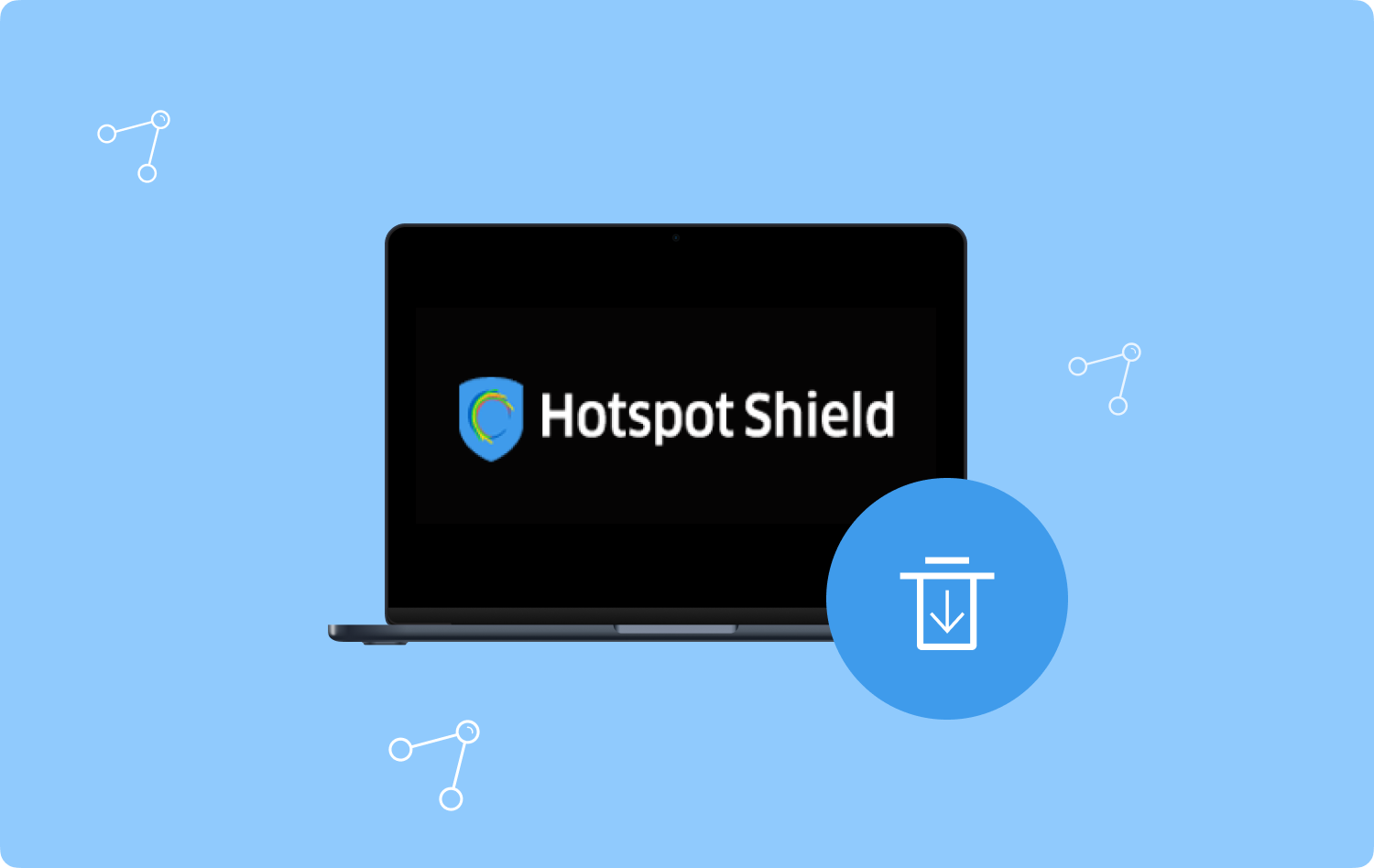
第 2 部分:在 Mac 上卸載 Hotspot Shield 的即時方法 - TechyCub Mac Cleaner
如果您不是計算機專家,也許手動卸載 Hotspot Shield 的技術似乎會造成直接的負擔,因為 Mac 操作系統格式化本身會很複雜。 這確實是您確實使用諸如此類的軟件的原因 TechyCub Mac Cleaner 這可能會追踪任何應用程序目錄並識別但隨後刪除任何與 Hotspot Shield 相關的殘留垃圾。
Mac Cleaner
快速掃描您的 Mac 並輕鬆清理垃圾文件。
檢查Mac的主要狀態,包括磁盤使用情況、CPU狀態、內存使用情況等。
只需點擊幾下即可加快您的 Mac 速度。
免費下載
只需輕點幾下,您就可以開始 在 Mac 上完全卸載任何軟件 由於 App Uninstaller 功能,還有任何相關文件。 您很可能會通過查找與應用程序相關的文件夾來節省時間。 評估此類軟件在卸載 Mac 中一些不需要的應用程序方面的效率,然後發現如何以及在何處正確卸載 在 Mac 上卸載 Hotspot Shield.
- 要開始使用,用戶應該首先安裝 TechyCub Mac Cleaner 並在您獲得後啟動它。 要真正開始,用戶必須選擇功能 App卸載程序,然後開始檢測程序以確定已下載到 Mac 上的每個應用程序。
- 一旦檢測程序已經完成,即使在計算機界面中也會顯示不同的選項。 在那之後,在“所有申請” 選項卡,您將剛剛看到一些 Mac 上幾乎所有當前應用程序的完整列表。 此後,也許您應該在該菜單中尋找完全沒有意義的軟件,如果您想快速找到它,也可以使用搜索框。
- 從所有這些中,選擇您確實必須刪除的同一個應用程序。 之後,單擊展開符號以分析關聯的文件。 然後點擊“清潔”按鈕,包括每個應用程序及其所有相關數據,都將被完全刪除。
- 之後,彈出消息“清潔完成”將出現。此消息進一步表明它現在已通知您已刪除的數據量以及 Mac 管理系統存儲設備上現在應該可用的估計空間量。

第 3 部分:有關如何在 Mac 上卸載 Hotspot Shield 的分步過程
由於一切都在您的 Mac 上運行並使用部分此類硬件資源,以及硬盤空間存儲和內存,因此卸載未使用的軟件應用程序仍然是加速系統的最簡單方法之一。
由於您的 Mac 系統上有太多垃圾,同樣的操作確實會減慢速度,有時雖然進程正在運行,但這些垃圾會累積。 為了在 Mac 上完全卸載 Hotspot Shield,接下來您還必須刪除這些不必要的文件。
在這樣的部分,您將能夠找到此類 Hotspot Shield 確實具有的所有相關和支持垃圾文件。 按照下面列出的說明進行操作,然後手動刪除不需要的應用程序以開始使用:
- 為此,您必須首先 關閉此類 Hotspot Shield 應用. 要真正做到這一點,請點擊這個鍵“⌘ + 問” 或者您可能必須導航到這樣的菜單欄選擇,現在您必須選擇這樣的選項,然後指示“退出熱點盾” 一旦 Hotspot Shield 已經完全激活。
- 接下來,通過 Mac 設備中的 Applications 目錄,您現在確實可以刪除“Hotspot Shield”。
- 此後,您現在應該在這些隱藏的“~/Library”子目錄中找到並刪除所有剩餘的 Hotspot Shield 相關文件和支持文件。 在那之後,你確實可以再次按下這些鍵“⌘ + ⇧ + G”,您還必須在搜索欄中直接輸入此類文件夾。 用戶確實也可以開始尋找這樣的文件和文件夾,只需使用開發者的名字,這意味著“的AnchorFree".
- 因此,真正刪除所有帶有“AnchorFree”的此類文件以及與 Hotspot Shield 相關的文件夾和文件。 從那以後,您可以完全重啟您的 Mac 設備,也許之後,您可以卸載 Mac 垃圾。 隨著時間的推移,您可能會在一段時間內遇到 Internet 連接問題,但是,只需完全重啟您的 Mac 設備即可解決此類問題。
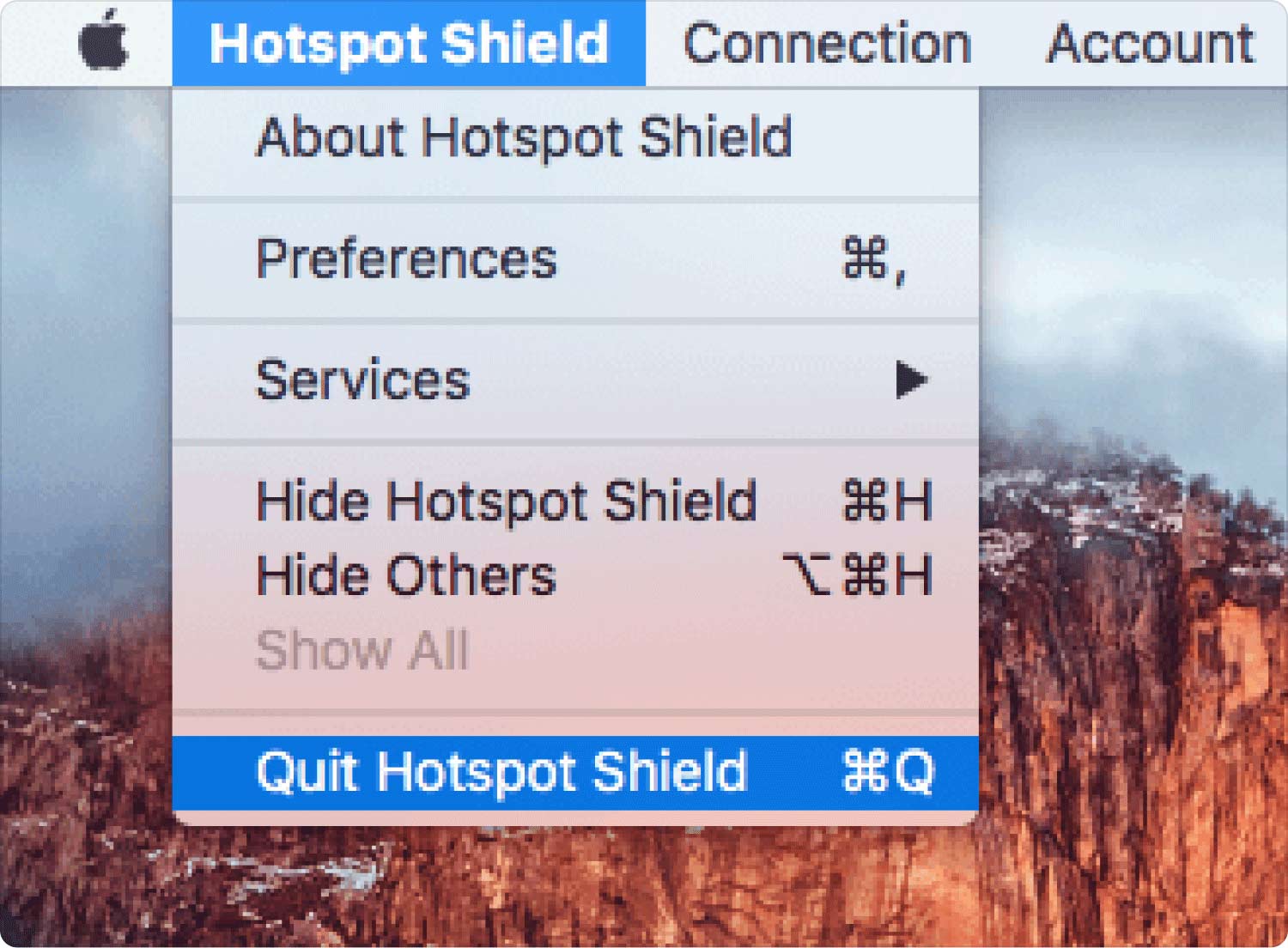
話又說回來,這種手動定位 Hotspot Shield 服務文件的過程似乎是一項艱鉅的任務。 除此之外,每個用戶或多或少可能擁有不同數量的支持活動單元,這些活動單元可以在此類 Mac 存儲設備中使用。
第 4 部分:為什麼在 Mac 上卸載 Hotspot Shield 失敗?
Hotspot Shield 等 VPN 軟件通常用於通過不安全的網絡確實保護 Internet 連接。 它聲稱它將保護您免受病毒威脅並允許您訪問被阻止的網站。
無法丟棄軟件已成為設備用戶面臨的幾乎所有常見障礙之一。 目前,我們將研究您可能無法完成工作流程的可能原因。 無論您是否覺得難以在 Mac 上卸載 Hotspot Shield,都可能直接歸因於以下任何或所有相同事實:
- 因此,Hotspot Shield 尚未完全或可能完全獲得。
- 此類軟件的標準卸載程序尚未在 Mac 操作系統中完全找到。
- 其中一些應用程序文件已被無意中刪除。
- 後者軟件的相關條目已完全損壞。
- 您的 Mac 設備已經感染了此類病毒,然後完全導致整個系統出現故障。
嘗試通過其製造商的網站重新安裝此類 Hotspot Shield 或執行徹底的防病毒軟件掃描以排除所有可能性。 一旦所有這些確實準備就緒,您現在也許可以通過使用上述技術完全卸載 Hotspot Shield。
人們也讀 6 年 2023 款最佳 Mac 應用程序卸載程序推薦指南 詳細指南:如何從 Mac 2023 卸載 AdGuard
結論
事實上,我們希望這篇關於如何全面和徹底地 在 Mac 上卸載 Hotspot Shield 真的會幫助你。 提供這樣一個即時且完全手動的程序來卸載此類應用程序或軟件,我們確實希望您能成功完成此過程。 到那時,無論何時你想要一個完整的過程但一個即時的過程,只需使用 TechyCub 麥克清潔工。 這就是今天的全部,祝你有愉快的一天!
